メカニカルキーボードのチャタリング問題を解決するソフト
メカニカルキーボードの誤反応で二度押しが発生してしまう、それはチャタリングという不具合です。今回はそんなチャタリング問題をソフトウェアで解決する方法をご紹介します。
キーボードの誤反応に困っている方へ
メカニカルキーボードを長く使っているととある問題が発生するようになります。それが「チャタリング」です。
チャタリングとは、センサー部分の誤反応や誤接触でキーが二度押しされる状態になってしまうこと。これはメカニカルタイプのキーボードを使っていると発生する模様。
キーの誤反応はゲーム操作でもタイピングでも非常に厄介な問題です。今回はチャタリングを解決する方法としてソフトウェア制御での解決方法をご紹介します。
修正ソフト「ccchattttter」を使え!
解決する方法とは、ずばり「ccchattttter」というソフト。
これはどうやらチャタリング修正では有名なソフトなようで、一定秒数内の二度押しをキャンセルしてくれるというもの。

使い方はただ起動しておくだけ。
設定は入れたい機能にチェックを入れればOK。誤反応検知の秒数を変更したい場合は、数字を直接入力すれば適用されます
「Down-Down」はデフォルトでは0msにいなっていますが、長押ししたような誤反応が生じる場合にはコチラに数値を入れます。
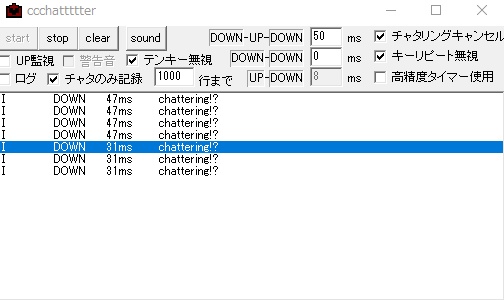
また、チャタリング検知の記録を付けることもできます。
「チャタのみ記録」にチェックを入れると、画像の様な画面が出てきて入力時のチャタリングをログ化します。
これによって数値を決める目安になり、どんな誤反応が起きているのかが分析しやすくなっています。
インストール
では次にインストール方法です。
- 「ccchattttter」をダウンロードします。
- zipを解凍して、”ccchattttter.exe”を起動します。
- 上記を参考に設定を行って完了!
- Windows起動時させる場合はスタートアップに追加。
スタートアップに追加する方法
- “Winキー+R”を押し、ファイル名を指定して実行を出す。
- 「shell:startup」と入力
- 出てきたスタートアップフォルダに、.exeのショートカットを作成。(該当のexeをフォルダに”Shift+ctrl+ドラッグ”で移動すると作成できる)
以上がインストール方法です。
消すときはフォルダごとゴミ箱に突っ込めば削除できます。
その他解決方法
他にも解決法があるので併せて行うと良いでしょう。
- キーボードのドライバを再インストールする
- キーボードの掃除を行う
- 端子部分をドライヤーで乾かす(結露ないしは汗による湿りを取る)
- USBを抜き、しばらく放置して放電する。
- 接点復活スプレーを使用する
ご自分で分解できる又は、キーボードが容易に分解できる状態にあるならば、裏側のネジを外して「接点復活スプレー」を該当端子に吹きかけるのもアリです。基本的に電気系統の接触不良や誤動作であれば解決するようですが、内部に手を加えることになるので動作保証外ですし自己責任になります。
誤動作はソフトで解決
タダでさえ値の張るメカニカル系キーボードですから、1つのキーの誤動作程度で買い替えたくないという気持ちがありますよね。
そんな時はソフト制御で手軽に解決してみましょう。もちろん分解できるのであれば接点復活スプレーを使うのも手です。
誤動作が酷すぎる場合…
最も、どんなに高いものでもキーボードは長くても5年ほどの寿命と言われており、消耗品になります。
複数のキーが誤動作するのであれば、いっそ買い替えてみてはいかがでしょうか。
できればですが、買い替える際は実際に店頭で触って選んでみるのが良いと思います。キーボードはメインで使う周辺機器ですし、手元が疲れるとPC疲れになりますので、手に会う&感触の好きなモノを選びましょう。
※オススメは黒軸か赤軸。アクションorFPS主体であれば黒の方が良いと思われます。
追記
チャタリングが発生してから約1か月して基盤が死にました。
チャタリング発生個所が日に日に増え、反応しないキーが出る始末。
なので、やはりチャタリング制御ソフトはあくまで応急処置とし、1か月以内にキーボードは買い替えましょう。
一応Amazonに登録されている黒軸と赤軸のリーズナブルなモデルを選んでみました。ゲーマー基準なのでテンキー入れてます。サイトとしてはここから買ってくれると嬉しいけど、手で触れるモノなのでできるなら店頭で色々触りながら選んでほしいですね。

参考価格:¥23,650 (執筆時調べ)
メカニカル,Romer-G タクタイルスイッチ方式(独自規格)
G910の後継版で、更にお値打ちに。ゲーマー向けで手が疲れにくい。筆者愛用。

参考価格:¥13,980 (執筆時調べ)
メカニカル,赤軸

参考価格:¥13,518 (執筆時調べ)
メカニカル,黒軸
もしならを運営している関係者が各種お悩みを解決します。 ゲームの開発やパソコン導入や会社のIT導入など。困ったときの強力な助っ人がほしい方へ。
「ハードウェア」の関連記事
- Tumblrが終焉、代わりになるサービスをご紹介
- 無料OS「Ubuntu」と「Chromium OS」が素晴らしい!Windowsが使いにくい人必見!
- メカニカルキーボードのチャタリング問題を解決するソフト
- Steamランチャーが破損した際の対処法
- ドット絵を描くのにオススメのソフト
- 【Wallpaper Engine】俺の嫁が動く!夢のツールが登場
- Windows10のシステムフォントが見辛い!簡単にシステムフォントを変更するソフト
- 「iTunes」でジャンルが勝手に日本語に置き換わるのを防ぐソフト
- Google Chromeのメモリ使用率を制限するソフト
- Photoshopの画面色がおかしい時にチェックしたいポイント
- データ引越しツール『EaseUS Todo PCTrans』~使い方&評価
- Affinity PhotoはPhotoshopの代替となり得るか?
- 「Groupy」アプリをタブ化させる便利ツール
- ウイルス対策ソフトは買うな!Win10にセキュリティソフトは不要な理由
- 「EaseUS Data Recovery Wizard」を試してみた!|評価・使い方
- 「EaseUS Todo Backup Home」無料配布キャンペーン実施!
- Twitterの使いにくいUIを改善!過去のUIに戻す方法
- 「EaseUS Partition Master」をお試し|評価・使い方
- Google ChromeのWhat’s Newタブエラーを解決する方法
- サイバーマンデーで電子機器やソフトがお安い!




















コメントを残す